Кузнечик является простейшим исполнителем, в силу чего может использоваться для любого возраста, когда освоены основы арифметических операций сложения и вычитания. Он может скакать вперед и назад по координатному лучу.
Для того, чтобы им управлять, обычно используются целочисленные положительные значения. То есть натуральный ряд чисел.
В некоторых случаях используется координатная прямая, где могут быть получены отрицательные значения.
Система команд Кузнечика
Вместо подставляются конкретные значения. Иногда в задачах Кузнечик может прыгать на несколько расстояний. Например, вперед на 3 и 5, а назад на 2 и 11.
Общее замечание к выполнению заданий
Обычно, в условии вводится точное указание, на сколько может прыгнуть Кузнечик. Нередко ученик сам «допридумывает» удобное ему смещение исполнителя.
Исполнитель никогда не должен попадать повторно на ту же координату!
Записанную последовательность действий Кузнечика нужно переписать в виде арифметического выражения и сосчитать, что получится. В этом случае прыжки вперед будут добавляться, а прыжки назад — отниматься.
Исполнитель Кузнечик
Пример.Кузнечик может прыгать вперед на 7 и 11 шагов, а назад — на 3. Переведите его на координату 25 за наименьшее количество прыжков.
Решение. Простейший вариант 7+7+11=25 не всегда очевиден: зачем же тогда он прыгает назад? Вариант 11+11+11+7-3-3-3-3-3=25 тоже дает верный ответ, но, подумав, можно обнаружить ошибочные действия: 11+11-3-3-3-3-3=7.
Правильное решение не всегда идеально. Нужный результат получается всегда несколькими способами: оптимальным и с дополнительными (лишними) действиями. По арифметическому выражению можно это обнаружить.
Кузнечик и КуМир
К сожалению, работа с Кузнечиком в среде КуМир существенно затруднена.
Наличие команд «вперед 3» и «назад 2» поможет решить только специально придуманные для этого задания.
Команда «перекрасить» помечает цветом квадратик (которым выделены числа координатного луча).
Для управления действиями придется произвести настройку. Подробные действия и описание можно почитать здесь.
Возможные задания
Задания можно выполнять как на бумаге (арифметическим выражением или путем написания программы на ШАЯ), так и в среде КуМир.
- Исполнитель Кузнечик может прыгать на 3 вперед и на 2 назад.
Переместить Кузнечика на координату 8. - Исполнитель Кузнечик может прыгать на 3 вперед и на 2 назад.
Переместить Кузнечика на координату 5. - Исполнитель Кузнечик может прыгать на 3 вперед и на 2 назад.
Перекрасить все четные точки от 2 до 10. - Исполнитель Кузнечик может прыгать на 7 вперед и на 3 назад.
В какие точки он не может попасть и почему? - Исполнитель Кузнечик может прыгать на 7 вперед и на 6 назад.
Переместить Кузнечика на координату 6. - Исполнитель Кузнечик выполнил следующую последовательность команд: 6 раз прыгнул на 3 вперед и 2 раза — на 2 назад. Упростите программу так, чтобы он оказался на той же координате.
КуМир, Исполнитель Кузнечик
Среда выполнения программ
Для того, чтобы программу можно было исполнять, требуется два обстоятельства.
Алгоритмы. Исполнитель «Кузнечик» в КуМир
- Явно указать исполнителя. Для этого можно написать в первой строке программы «использовать Кузнечик». Либо выполнить пункт меню Вставка→использовать Кузнечик (клавиша Esc, 4 ).
- Сформировать условия работы (длина прыжков вперед и назад, а при желании, стартовую координату, расставить флажки и указать границы, в которых можно прыгать Кузнечику [от и до]).
По умолчанию, Кузнечик прыгает на 3 единицы вперед и на 2 единицы назад.
Формирование обстановки
Чтобы увидеть окно исполнителя, нужно либо запустить программу на выполнение, либо выполнить команду меню Миры→Кузнечик. В результате мы увидим окно:
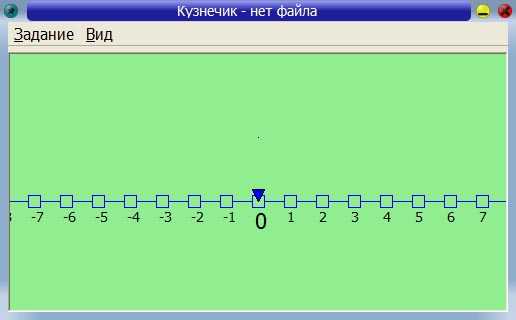
Хорошо видно, что в КуМир Кузнечик перемещается по координатной прямой, то есть может запрыгивать и на отрицательные координаты.
После выполнения программы

Первое перемещение (из 0 в 3) показано дугой, а последнее (из 3 в 1) — стрелкой. Так как там встретилась команда перекрашивания, то квадратик в координате стал серого цвета.
Для изменения условий, придется воспользоваться меню этого окна.
Меню Вид позволяет увеличить или уменьшить масштаб координатной прямой. То же самое можно сделать, покрутив колесико на мышке.
Меню Задание позволяет управлять возможностями Кузнечика.
Уже сформированное задание можно сохранить в виде файла с расширением *.kz, а затем загрузить его для решения.
Новое задание для Кузнечика
Выполнение пункта меню Задание→Новое приведет к появлению диалога:
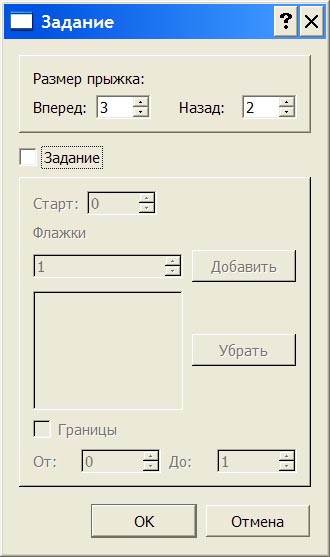
Здесь можно изменить длину прыжка вперед и назад. Отметьте, что мы располагаем только одним значением в каждую сторону, тогда, как сложные задачи могут требовать несколько вариантов и не смогут выполняться в среде КуМир.
После исправления значений и закрытия диалога полностью изменятся две названные команды. На практике это означает, что, после задания значения 2 для прыжка вперед, команда вперед 3 перестанет быть правильной!
Если пометить флажок Задание, то становятся доступными последующие условия.
Старт
Настройка указывает координату, скоторой начнёт прыгать Кузнечик. По умолчанию это ноль.
Флажки
В любой координате можно установить флажок, имеющий розовый цвет. Если Кузнечик во время своих перемещений попадает в эту координату, то флажок становится серым.
Таким образом, задания могут быть усложнены как тем, чтобы перекрасить флажки, так и тем, чтобы их обойти.
Чтобы установить флажок, в верхнем поле ввода указывается его координата, а затем нажимается кнопка Добавить. После этого в списке появится дополнительный пункт.
Чтобы удалить лишний флажок, следует пометить его в списке флажков, а затем нажать на кнопку Удалить.
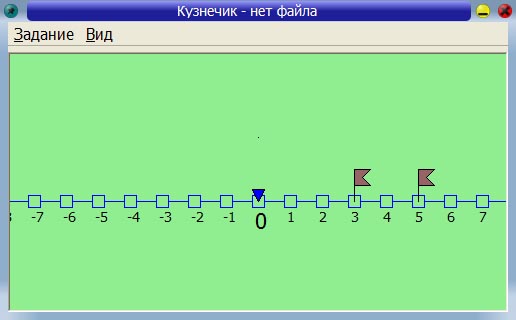
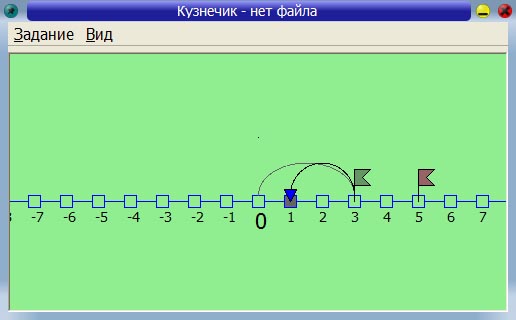
Границы
Позволяют указать диапазон координат (от и до), в которые разрешено перемещаться Кузнечику.
Границы на прямой будут отмечены красными вертикальными линиями. Если Кузнечик попытается выскочить за них, то программа выдаст ошибку выполнения (Выход за границы).
Команды
Вперед и назад
Обе команды используются одинаково:
Вместо надписи в скобках указывается целое число, которое обязано соответствовать текущим настройкам исполнителя. По умолчанию, это, соответственно, 3 и 2.
Перекрасить
При выполнении команды квадратик, стоящий в текущей координате окрашивается в серый цвет. Если он уже был окрашен, то цвет удаляется и он вновь становится прозрачным.
Цикл повторить n раз
Подробное описание приведено в командах.
Пульт
Управлять Кузнечиком можно и с помощью пульта:
но это не входит в тематику нашего обсуждения.
Кумир алгоритм для кузнечика
Цели. Познакомиться с исполнителем Кузнечик, с его операторами. Решение задач на исполнителе Кузнечик. Создание задач на исполнителе Кузнечик.
Для знакомства с исполнителем Кузнечик из главного окна КуМира вызовите описание командами
Инфо → Описание миров → Кузнечик.
Из окна Кузнечика из меню Задания задайте длины прыжков, начальное положение, область, доступную Кузнечику, флаги.
С помощью пульта произвольно выполните управление Кузнечиком, используйте прыжки, закрашивание и стирание координат.
Откройте окно исполнителя Кузнечик.
Установите задания: прыжок вперёд (вправо) на 2, прыжок назад (влево) на 1, начальное положение в 0, область от -10 до 10.
Откройте пульт для исполнителя Кузнечик.
Используя пульт, напишите алгоритм для закрашивания всех нечётных координат. Составьте программу, используя оператор цикла.
Откройте окно исполнителя Кузнечик
задании Установите задания так, что Кузнечик умеет выполнять команды «вперед 3», «назад 4», начальное положение в 33. Используя команды исполнителя Кузнечик, напишите алгоритм для получения из числа 33 числа 4 (без использования пульта).
Исполнитель КУЗНЕЧИК живёт на числовой оси. Начальное положение КУЗНЕЧИКА – точка 0. Система команд Кузнечика:
Какое наименьшее количество раз должна встретиться в программе команда «Назад 3», чтобы Кузнечик оказался в точке 27? Составьте программу.
Исполнитель КУЗНЕЧИК живёт на числовой оси. Начальное положение КУЗНЕЧИКА – точка 0. Система команд Кузнечика:
Какое наименьшее количество раз должна встретиться в программе команда «Назад 4», чтобы Кузнечик оказался в точке 31? Составьте программу.
Переместить Кузнечика из точки 0 в точку 10, в точки с флажками не заходить, закрасить точку 10.
Условия: исходная позиция – точка 0; Вперед 3, Назад 2, Флажки – в точках 3, 7.
Задание 6. Составьте интересное на Ваш взгляд задание для Кузнечика, которое имеет небольшое количество решений.
Кумир алгоритм для кузнечика

Методические материалы по информатике:КуМир, Исполнитель Кузнечик

Программа КуМир
КуМир (Комплект Учебных МИРов) – система программирования на школьном алгоритмическом языке (ШАЯ).
Важность данной среды заключается в том, что в настоящий момент рассматривается её включение в качестве системы программирования на ЕГЭ по информатике и ИКТ в компьютерной форме.
Описание программы разработчиками находится в каталоге «KumirKumirHelp» поставки системы КуМир.
Обратиться к этому описанию можно через меню Инфо, но, увы, нельзя гарантировать, что оттуда будут доступны все файлы.

Среда выполнения программ
Для того, чтобы программу можно было исполнять, требуется два обстоятельства.
- Явно указать исполнителя. Для этого можно написать в первой строке программы «использовать Кузнечик». Либо выполнить пункт меню Вставка→использовать Кузнечик (клавиша Esc, 4 ).
- Сформировать условия работы (длина прыжков вперед и назад, а при желании, стартовую координату, расставить флажки и указать границы, в которых можно прыгать Кузнечику [от и до]).
По умолчанию, Кузнечик прыгает на 3 единицы вперед и на 2 единицы назад.
Формирование обстановки
Чтобы увидеть окно исполнителя, нужно либо запустить программу на выполнение, либо выполнить команду меню Миры→Кузнечик. В результате мы увидим окно:

Хорошо видно, что в КуМир Кузнечик перемещается по координатной прямой, то есть может запрыгивать и на отрицательные координаты.
После выполнения программы
использовать Кузнечик алг нач вперед 3 назад 2 перекрасить кон

Первое перемещение (из 0 в 3) показано дугой, а последнее (из 3 в 1) – стрелкой. Так как там встретилась команда перекрашивания, то квадратик в координате стал серого цвета.
Для изменения условий, придется воспользоваться меню этого окна.
Меню Вид позволяет увеличить или уменьшить масштаб координатной прямой. То же самое можно сделать, покрутив колесико на мышке.
Также можно вернуть масштаб к стандартному, либо, не изменяя масштаба перескочить на ту координату, где сейчас находится Кузнечик (найти его).
Меню Задание позволяет управлять возможностями Кузнечика.
Уже сформированное задание можно сохранить в виде файла с расширением *.kz, а затем загрузить его для решения.
Давайте обсудим подробнее, из чего может состоять задание, выполняемое Кузнечиком в среде КуМир.
Новое задание для Кузнечика
Выполнение пункта меню Задание→Новое приведет к появлению диалога:

Здесь можно изменить длину прыжка вперед и назад. Отметьте, что мы располагаем только одним значением в каждую сторону, тогда, как сложные задачи могут требовать несколько вариантов и не смогут выполняться в среде КуМир.
После исправления значений и закрытия диалога полностью изменятся две названные команды. На практике это означает, что, после задания значения 2 для прыжка вперед, команда вперед 3 перестанет быть правильной!
Если пометить флажок Задание, то становятся доступными последующие условия.
Старт
Настройка указывает координату, скоторой начнёт прыгать Кузнечик. По умолчанию это ноль.
Флажки
В любой координате можно установить флажок, имеющий розовый цвет. Если Кузнечик во время своих перемещений попадает в эту координату, то флажок становится серым.
Таким образом, задания могут быть усложнены как тем, чтобы перекрасить флажки, так и тем, чтобы их обойти.
Чтобы установить флажок, в верхнем поле ввода указывается его координата, а затем нажимается кнопка Добавить. После этого в списке появится дополнительный пункт.
Чтобы удалить лишний флажок, следует пометить его в списке флажков, а затем нажать на кнопку Удалить.


Границы
Позволяют указать диапазон координат (от и до), в которые разрешено перемещаться Кузнечику.
Границы на прямой будут отмечены красными вертикальными линиями. Если Кузнечик попытается выскочить за них, то программа выдаст ошибку выполнения (Выход за границы).
Команды
В перед и назад
Обе команды используются одинаково:
вперед (цел расстояние) назад (цел расстояние)
Вместо надписи в скобках указывается целое число, которое обязано соответствовать текущим настройкам исполнителя. По умолчанию, это, соответственно, 3 и 2.
Перекрасить
При выполнении команды квадратик, стоящий в текущей координате окрашивается в серый цвет. Если он уже был окрашен, то цвет удаляется и он вновь становится прозрачным.
Цикл повторить n раз
Пульт
Управлять Кузнечиком можно и с помощью пульта:

,но это не входит в тематику нашего обсуждения.
- В КуМире используется свой алгоритмический язык программирования (чем-то похожий на Basic, Паскаль ABC) с русской лексикой. Использования русских операторов должно помочь начинающим программистам освоить язык.
- При составлении алгоритма программы, система проверяет логическую и синтаксическую правильность и выводит сообщения об ошибках.
- Для лучшего понимания работы программы и алгоритмов на полях пошагово выводятся значения переменных и выражений.
- Что бы ученикам было проще разобраться, как работать в программе, в комплекте идут учебные материалы, практические задачи и уроки.
- Робот (программы для управления роботом – закрашивает клетки, перемещается, обходит стены и радиацию).
- Чертежник (исполнитель похожий на плоттер, имеет перо, которое можно опускать поднимать и перемешать по плоскости).
- Черепашка (черепаха ползает и рисует хвостом).
- Кузнечик.
- Рисователь.
- Вертун.
- Водолей.
- утверждено Министерством образования в качестве учебного материала для уроков информатики в старших классах ОШ;
- использует собственный синтаксис кода, написанный на кириллице;
- разбивает имеющиеся учебные материалы на отдельных курсы;
- позволяет учителям проводить практикумы;
- распространяется по свободной лицензии GNU 2.0;
- имеет довольно прагматичный интерфейс.
- команды алгоритмического языка;
- команды Робота;
- команды Чертёжника.
- целые;
- вещественные;
- логические;
- символьные;
- литерные.
- недостаточная скорость выполнения команд;
- нет классической графики;
- данный язык больше нигде не применяется (хотя это аналог Паскаля и можно дальше развиваться по этому пути).
- все команды на русском языке;
- присутствует диагностика ошибок;
- бесплатное и лицензионное ПО;
- удобное предоставление отладочной информации;
- возможность построения заготовок задач;
- возможность создания шаблонов программ.
- Опустить перо – переводит чертежника в режим перемещения с рисованием;
- Поднять перо – переводит чертежника в режим перемещения без рисования;
- Сместиться в точку (x,y) – перемещает Чертёжника в точку с координатами (x,y);
- Сместиться на вектор (dx,dy) – перемещает Чертёжника вправо на величину dx и вверх на величину dy;
- Установить цвет («имя цвета») – устанавливает цвет линии.
- Надпись (разм.шрифта, «текст») – выводит на чертеж текст
Источник: fond-obshee-delo.ru
Скачать КуМир
Разработчик: ФГУ ФНЦ НИИСИ РАН Дата релиза: 23.04.2019 —> Лицензия: Бесплатно Версия: 2.1.0 rc7 Размер: 47.4 Мб Система: Windows 7, Windows 8, Windows 8.1, Windows 10 Язык: Русский, Английский Загрузка: *** Скачать КуМир
Программа Кумир (Комплект Учебных МИРов) – это среда программирования и система обучения школьников средних и старших классов основам программирования. Приложение разработано в ФГУ ФНЦ НИИСИ РАН по заказу Российской Академии Наук.
Данная программа является бесплатной, свободно распространяемой и предназначена для установки в операционных системах Windows7 и MacOs.
Функционал программы
Система КуМир содержит несколько интерпретаторов-исполнителей, со своими уникальными командами и задачами:
Установка
Скачайте дистрибутив КуМир на компьютер с официального сайта по ссылкам ниже. Запустите скачанный файл и дождитесь завершения установки.

Приложение не требует регистрации и разрешено для любого использования.
Источник: freeforwin.ru
Как работать в кумире с чертежником. Знакомимся с Чертежником. Среда программирования КуМир. Пример программы работы с цветным пером

КуМир — программное решение, созданное НИИСИ РАН специально для того, чтобы помочь учащимся старших классов общеобразовательной школы постичь азы программирования и проверить свои навыки на практикумах. Полное название данной системы звучит как Комплект Учебных МИРов. В ее состав входят сразу несколько компонентов.
Первый, под называнием «Стандарт» предлагает традиционный набор задач и учебных материалов. Второй, с приставкой «Про», дополняет расширяет «Стандарт» дополнительными курсами. Еще есть версии ПО для старших классов и для учителей.
Назначение
Программное решение используется на уроках информатики. Оно реализует школьный алгоритмический язык, являющийся неким аналогом синтаксиса старых языков программирования вроде Pascal или Basic. Конструкции кода обозначаются кириллицей, из-за чего учащимся намного проще понять логику выполнения тех или иных операций. Также тут есть некое подобие компилятора и интерпретатора, которым разработчики дали имена Робот и Чертёжник.
Каждой задание состоит из теоретической и практической частей. Для некоторых уроков предусмотрена визуализация результата, благодаря которой можно наглядно понять влияние внесенных в код изменений. Все доступные уроки структурированы в отдельные курсы.
При выполнении особенно крупных задач КуМир позволяет сохранять неоконченные программы в собственном формате KUM. Выполнить их в среде Windows не получить, но зато это можно осуществить стандартными средствами ПО. Вообще разработчики постарались разбить работу над большими проектами на несколько этапов. Также они внедрили в КуМир функцию, выполняющую постоянный контроль правильности вводимого кода, и специальный помощник, который выводит на отдельную панель значения логических выражений и результаты операций присваивания.
Скачать и использовать систему можно совершенно бесплатно. Ее разрешается устанавливать на неограниченное количество учебных компьютеров. Кстати, помимо версии для Windows, у КуМир также имеется версия для UNIX-систем.
Самое важное
КуМир – обучающая программа для школьников решивших начать изучение системы программирования. Обладает своим языком программирования. Программа разработана специалистами НИИСИ РАН в помощь учителям по предмету «Информатика» с целью упростить учебный процесс и сделать его более интерактивным. На этом сайте Вы можете скачать КуМир бесплатно.
Что же представляет собой данный научный продукт
Расшифровывается КуМир – комплект учебных миров. И действительно, в программе собраны разные варианты программирования от математических и логических операций, до рисования и интерактивного управления процессом с полноценной системой ввода – вывода.
Установка проходит просто. На данный момент доступна только версия для Виндовс 7 (Windows 7). Но в дальнейшем планируется разработка программы и для других платформ. Но для обычных школьников, это то, что надо. Информацию о последней версии Вы пожжете получить с официального сайта.

В данном комплексе для программирования используется свой язык. Кстати, язык программирования, используемый для работы в данной программе, также называется Кумир. Сам язык, условно разбит на несколько групп, разделенных по своей функциональной составляющей:
Язык программирования может работать с несколькими типами величин:
Как видите, данный язык предлагает широкий выбор по написанию программ. Он довольно прост в освоении для новичков, но может быть несколько сложен в освоении если Вы уже знаете какой-то язык программирования, потому, что синтаксис тут довольно детский и к нему надо привыкнуть.
В языке программирования также присутствуют все основные математические и алгебраические функции. Это позволит совмещать изучение, как основ программирования, так и такие предметы как математика, алгебра, геометрия, физика.

Недостатки системы:
Основные достоинства:
Особенности работы с данным продуктом и языком программирования
Язык программирования используется с русской лексикой и понятной структурой. Это дает возможность даже ученику, ранее не занимавшемуся никогда программированием, начать писать несложные, но интересные программы буквально через пару уроков. Но это не отменяет того, что Кумир позволяет создавать довольно сложные программы для своего уровня.
Автоматическая проверка при редактировании программы также большой плюс система. В случае нахождения ошибок будет выведено информационное сообщение. Работа программы выводится или в виде текста на экран, или позволяет задействовать виртуальных исполнителей — устройства, которые могу выполнять определенный набор действий, заложенных в программе.

А это конечно, ради чего создавалась данная программа. Это чтобы можно было сдавать ЕГЭ по информатике. Сертифицировать иностранные продукты в наше время проблематично и поэтому был создан собственный продукт. И раз Вы зашли сюда, то значит, готовитесь к ЕГЭ и тогда Вам точно надо скачать кумир прямо сейчас по ссылке предоставленной ниже.
Управление исполнителем ЧЕРТЁЖНИК (7 класс)
Учитель информатики и ИКТ Гоголев Д.Г.

Среда программирования КУМИР
Окно редактора программы и окно среды исполнителя Чертежник

Среда программирования КУМИР
Координаты: (2,1)
Координаты: (0, 0)

Среда программирования КУМИР
Список команд Чертёжника

Среда программирования КУМИР
Команда сместиться в точку (x,y)
использовать Чертежник алг нач . сместиться в точку (1 , 1 ) кон

Среда программирования КУМИР
Команда сместиться на вектор (dx,dy)
использовать Чертежник алг нач . сместиться в точку (1 , 1 ) . сместиться на вектор (- 2 ,- 3 ) кон

Среда программирования КУМИР
Команды Опустить перо и Поднять перо
использовать Чертежник алг нач . опустить перо . сместиться в точку (1 , 1 ) . сместиться на вектор (- 2 ,- 3 ) кон

Среда программирования КУМИР
Команда «Установить цвет»
использовать Чертежник алг нач . установить цвет (» красный » ) . установить цвет (» оранжевый » ) . установить цвет (» желтый » ) кон
«черный», «белый», «красный», «оранжевый», «желтый», «зеленый», «голубой», «синий», «фиолетовый»

Среда программирования КУМИР
Пример программы работы с цветным пером
использовать Чертежник алг нач . сместиться на вектор (- 1 , 1 ) . опустить перо . установить цвет (» красный » ) . сместиться на вектор (1 , 2 ) . установить цвет (» оранжевый » ) . сместиться на вектор (1 ,- 2 ) . установить цвет (» желтый » ) . сместиться на вектор (2 ,- 1 ) . . . . . . . . . . . . . . . . . . . . . . . . . . . поднять перо . сместиться на вектор (0 ,- 1 ) кон

Среда программирования КУМИР
Практическое задание
Стр. учебника 127. рис. 3.9 «Почтовый индекс»
Составить программу Чертежника, выводящую на чертеж цифры почтового индекса
Задания для тренировки
1) Исполнитель КУЗНЕЧИК живёт на числовой оси. Начальное положение КУЗНЕЧИКА – точка 0. Система команд Кузнечика:
Вперед 4 – Кузнечик прыгает вперед на 4 единицы, Назад 3 – Кузнечик прыгает назад на 3 единицы.
Какое наименьшее количество раз должна встретиться в программе команда «Назад 3», чтобы Кузнечик оказался в точке 27?
2) Исполнитель КУЗНЕЧИК живёт на числовой оси. Начальное положение КУЗНЕЧИКА – точка 0. Система команд Кузнечика:
Вперед 6 – Кузнечик прыгает вперёд на 6 единиц,
Какое наименьшее количество раз должна встретиться в программе команда «Назад 4», чтобы Кузнечик оказался в точке 28?
3) Исполнитель КУЗНЕЧИК живёт на числовой оси. Начальное положение КУЗНЕЧИКА – точка 0. Система команд Кузнечика:
Вперед 5 – Кузнечик прыгает вперёд на 5 единиц,
Назад 3 – Кузнечик прыгает назад на 3 единицы.
Какое наименьшее количество раз должна встретиться в программе команда «Назад 3», чтобы Кузнечик оказался в точке 21?
4) Исполнитель КУЗНЕЧИК живёт на числовой оси. Начальное положение КУЗНЕЧИКА – точка 0. Система команд Кузнечика:
Какое наименьшее количество раз должна встретиться в программе команда «Назад 5», чтобы Кузнечик оказался в точке 19?
5) Исполнитель КУЗНЕЧИК живёт на числовой оси. Начальное положение КУЗНЕЧИКА – точка 10. Система команд Кузнечика:
Вперед 7 – Кузнечик прыгает вперёд на 7 единиц,
Назад 4 – Кузнечик прыгает назад на 4 единицы.
Какое наименьшее количество раз должна встретиться в программе команда «Назад 4», чтобы Кузнечик оказался в точке 43?
6) Исполнитель КУЗНЕЧИК живёт на числовой оси. Начальное положение КУЗНЕЧИКА – точка 15. Система команд Кузнечика:
Вперед 17 – Кузнечик прыгает вперёд на 17 единиц,
Назад 6 – Кузнечик прыгает назад на 6 единиц.
Какое наименьшее количество раз должна встретиться в программе команда «Назад 6», чтобы Кузнечик оказался в точке 36?
7) Исполнитель КУЗНЕЧИК живёт на числовой оси. Начальное положение КУЗНЕЧИКА – точка 20. Система команд Кузнечика:
Вперед 3 – Кузнечик прыгает вперёд на 3 единицы,
Назад 5 – Кузнечик прыгает назад на 5 единиц.
За какое наименьшее количество команд можно перевести Кузнечика в точку (-4)?
«Вперед 4» (Кузнечик прыгает вперед на 4 единицы),
Какое наименьшее количество раз должна встретиться в программе команда «Назад 3», чтобы Кузнечик оказался в точке 31?
9) Исполнитель Кузнечик живет на числовой оси. Начальное положение — точка 0. Система команд кузнечика:
Какое наименьшее количество раз должна встретиться в программе команда «Назад 4», чтобы Кузнечик оказался в точке 31?
«Вперед 3» (Кузнечик прыгает вперед на 3 единицы),
«Назад 4» (Кузнечик прыгает назад на 4 единицы).
Какое наименьшее количество раз должна встретиться в программе команда «Назад 4», чтобы Кузнечик оказался в точке 32?
11) Исполнитель Кузнечик живет на числовой оси. Начальное положение — точка 0. Система команд кузнечика:
«Вперед 5» (Кузнечик прыгает вперед на 5 единиц),
«Назад 3» (Кузнечик прыгает назад на 3 единицы).
Какое наименьшее количество раз должна встретиться в программе команда «Назад 3», чтобы Кузнечик оказался в точке 33?
12) Исполнитель Кузнечик живет на числовой оси. Начальное положение — точка 0. Система команд кузнечика:
«Вперед 6» (Кузнечик прыгает вперед на 6 единиц),
«Назад 5» (Кузнечик прыгает назад на 5 единиц).
Какое наименьшее количество раз должна встретиться в программе команда «Назад 5», чтобы Кузнечик оказался в точке 33?
Источник: maccase.ru